Yapılandırma verisini içe aktarma
Yapılandırma verinizi kaynak ortamdan dışa aktardıktan sonra, artık onu hedef ortama aktarmaya hazırsınız demektir.
Başlamadan önce
İndirin Configuration Migration Tool. Yapılandırma Geçiş aracı, NuGet paketi olarak kullanılabilir. Aracı indirmek için bkz. NuGet'ten araç indirme. DataMigrationUtility.exe aracını ayıklamak için bu sayfadaki adımları izleyin.
Yapılandırma verisini içe aktarma
Yapılandırma Geçiş aracını başlatın. [your folder]\Tools\ConfigurationMigration\ klasöründeki DataMigrationUtility.exe dosyasına çift tıklayın
Ana ekranda, Veri içe aktar öğesine tıklayın ve Devam öğesine tıklayın.
Oturum Açma ekranında, verileri içe aktarmak istediğiniz yerden ortamınıza bağlanmak için kimlik doğrulama bilgilerini sağlayın. Dynamics 365 Server'da birden çok kuruluşunuz varsa ve yapılandırma verilerinin içe aktarılacağı kuruluşu seçmek istiyorsanız, Her zaman kullanılabilir kuruluşların listesini görüntüle onay kutusunu seçin. Oturum aç öğesine tıklayın.
Birden çok kuruluşunuz varsa ve Her zaman kullanılabilir kuruluşların listesini görüntüle onay kutusunu seçtiyseniz, sonraki ekran, bağlanmak istediğiniz kuruluşu seçmenize olanak tanır. Bağlanılacak bir kuruluş seçin.
Veri dosyasını sağlayın. içe aktarılacak (.zip). Veri dosyasına gidip onu seçin. Verileri İçe Aktar öğesine tıklayın.
Bu adım yalnızca içe aktardığınız veriler kaynak sistemin kullanıcı bilgilerini içeriyorsa geçerlidir. Hedef sisteme eşleşen kullanıcı bilgilerini girin. Bunların tümünü, içe aktarma işlemini çalıştıran kullanıcıya eşleyebilir veya bir kullanıcı eşleme dosyası (.xml) kullanarak ayrı ayrı kullanıcılara eşleyebilirsiniz. İkincisini seçerseniz, ya da varolan bir kullanıcı eşleme dosyası belirtmeniz gerekir veya araç bunu sizin için oluşturabilir. Yeni bir dosya oluşturursanız, kaynak sunucudaki her kullanıcı için, Yeni parametresine eşleşen kullanıcı adını doldurun. Tamamladığınızda, araçta kullanıcı eşleme dosyasını seçin ve Tamam öğesine tıklayın.
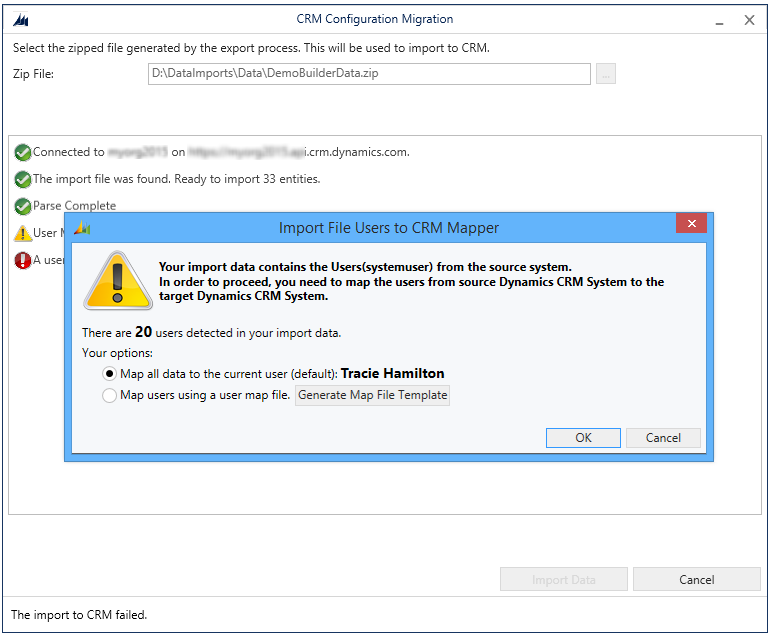
Sonraki ekranda, kayıtlarınızın içe aktarma durumu görüntülenir. Veri içe aktarma birden çok geçişte yapılır. İlk olarak, bağımlı veriler kuyruğa koyulurken temel veriler içe aktarılır ve ardından sonraki geçişlerde herhangi bir veri bağımlılığını veya bağlantısını işlemek için, bağımlı veriler içe aktarılır. Bu, sorunsuz ve tutarlı veri içe aktarımı sağlar.
Son öğesine tıklayarak aracı kapatın.
Ayrıca bkz.
Yapılandırma Geçiş aracını kullanarak yapılandırma verilerinizi yönetin